iPhone tự bật Wifi không chỉ tiêu tốn năng lượng điện thoại mà còn gây phiền phức đến người dùng. Có cách nào khắc phục sự cố này không? Cùng Jweb tìm hiểu trong bài viết sau!
Tiện ích Wifi gần như là một phần không thể thiếu trong xã hội hiện đại ngày nay. Mọi hoạt động trực tuyến như trò chuyện, trao đổi thông tin, học tập và làm việc đều cần đến Wifi, 3G/4G,…Tuy nhiên, trong một số trường hợp người dùng cần phải tắt hẳn tiện ích này trong khoảng thời gian nhất định, nhưng iPhone lại tự động bật Wifi thì sao?

Tại sao iPhone tự bật Wifi?
Bắt đầu với phiên bản iOS 11 trở đi, thói quen tắt Wifi tại Trung tâm điều khiển trên iPhone của người dùng chỉ mang tính chất tạm thời. Wifi chỉ tắt trong khoảng thời gian nhất định. Nếu bạn khởi động lại điện thoại, tính năng này sẽ tự động kích hoạt như bình thường.
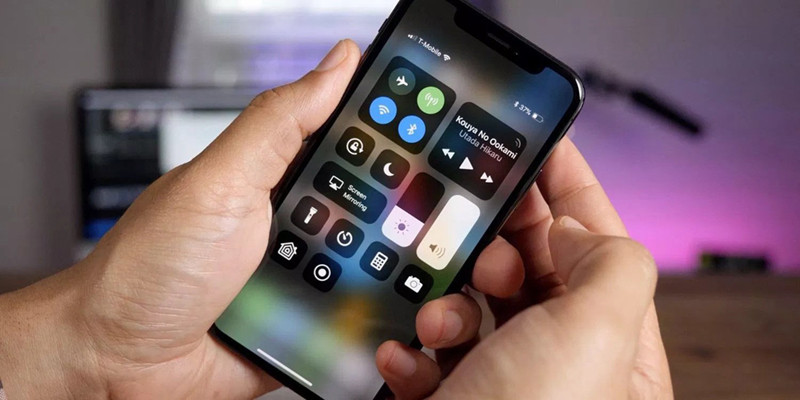
Nếu bạn muốn tắt hoàn toàn Wifi của iPhone thì hãy theo dõi nội dung tiếp sau đây nhé!
Khắc phục lỗi iPhone tự bật Wifi đơn giản
Với sự cố iPhone tự bật Wifi, bạn có thể thực hiện một trong hai cách sau để khắc phục tình trạng.
Tắt Wifi trong Cài đặt điện thoại
Cách làm này sẽ giúp bạn vô hiệu hóa hoàn toàn chức năng Wifi của iPhone dễ dàng mà vô cùng hiệu quả đấy!
✤ Bước 1: Truy cập vào ứng dụng Cài đặt của điện thoại > Nhấn chọn Wifi.
✤ Bước 2: Gạt nút xanh Wifi sang trái để tắt tiện ích.
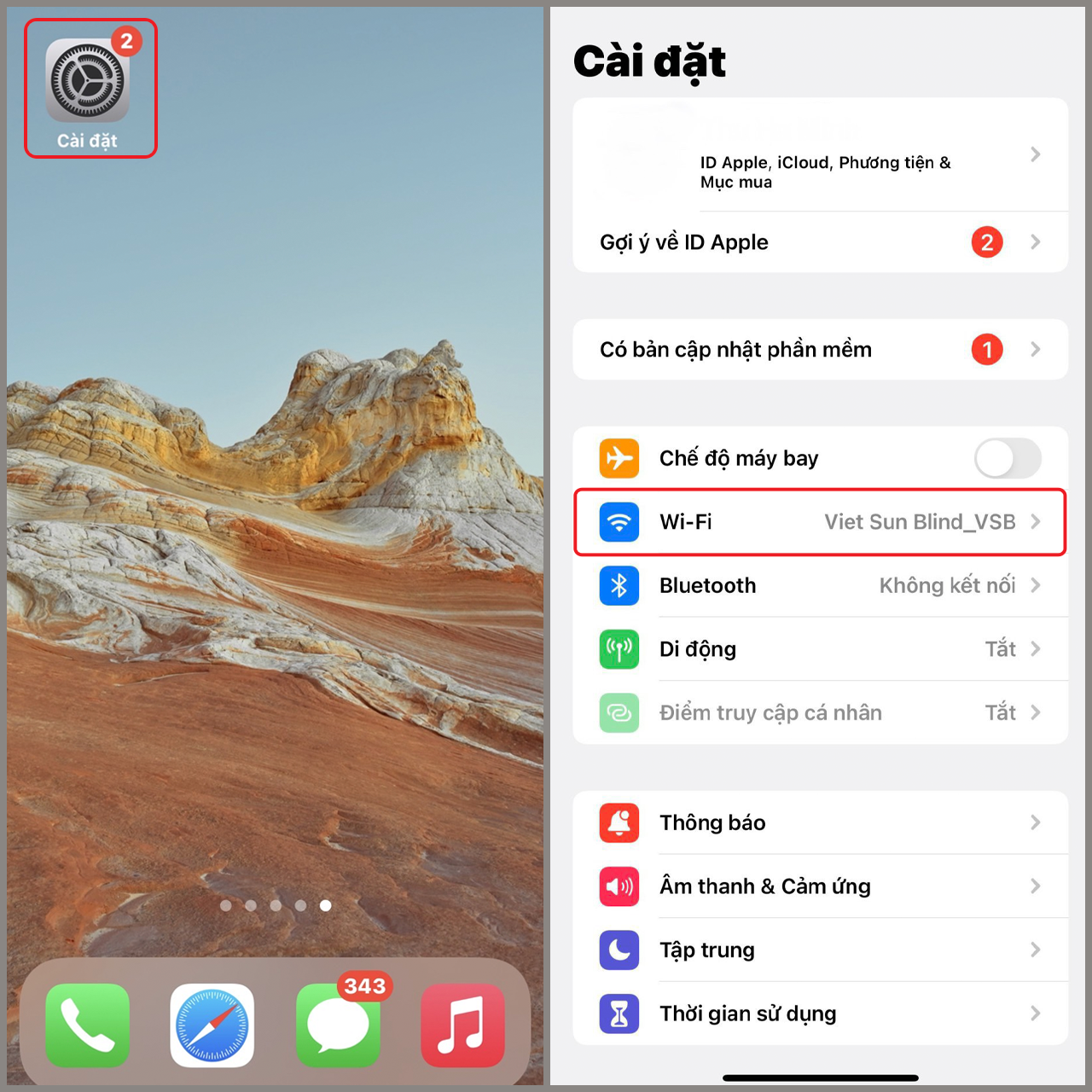
Kích hoạt Chế độ máy bay
Bật Chế độ máy bay là cách nhanh nhất nếu bạn muốn chặn tất cả tin nhắn, cuộc gọi đến dù trực tiếp hay trực tuyến. Không chỉ tiện ích Wifi mà cả Bluetooth, Airdrop,…cũng đều ngưng hoạt động khi chế độ này kích hoạt.
Bạn có thể bật Chế độ máy bay ngay tại Trung tâm điều khiển điện thoại hoặc gạt thanh ngang tại mục Chế độ máy bay ở ứng dụng Cài đặt trên iPhone.
…
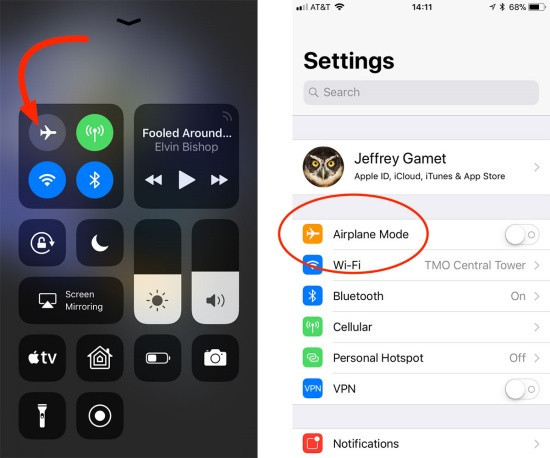
iPhone tự bật Wifi không phải là lỗi do phần mềm, hay phần cứng. Đơn giản đây chỉ là tính năng mặc định của nhà Táo cho các thiết bị iPhone, iPad,…Vì vậy, bạn không cần quá lo lắng, chỉ cần thực hiện một trong hai cách trên đây là khắc phục được trường hợp phiền phức ấy rồi nhé!
Có thể bạn quan tâm:
- iPhone 14 Pro Max bị lỗi Wifi và các thủ thuật iFan nên bỏ túi
- iPhone 13 bắt wifi kém và cách khắc phục đơn giản mà hiệu quả

